计算器程序
开发一个简单计算器程序-基于对话框
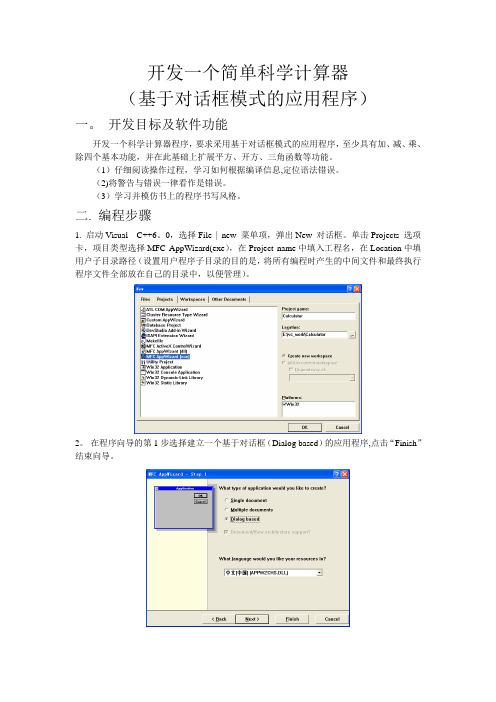
开发一个简单科学计算器(基于对话框模式的应用程序)一。
开发目标及软件功能开发一个科学计算器程序,要求采用基于对话框模式的应用程序,至少具有加、减、乘、除四个基本功能,并在此基础上扩展平方、开方、三角函数等功能。
(1)仔细阅读操作过程,学习如何根据编译信息,定位语法错误。
(2)将警告与错误一律看作是错误。
(3)学习并模仿书上的程序书写风格。
二. 编程步骤1. 启动Visual C++6。
0,选择File | new 菜单项,弹出New 对话框。
单击Projects 选项卡,项目类型选择MFC AppWizard(exe),在Project name中填入工程名,在Location中填用户子目录路径(设置用户程序子目录的目的是,将所有编程时产生的中间文件和最终执行程序文件全部放在自己的目录中,以便管理)。
2。
在程序向导的第1步选择建立一个基于对话框(Dialog based)的应用程序,点击“Finish”结束向导。
3。
在对话框上添加各类控件,设计对话框的界面如图所示.在对话框中右键点击,弹出属性设置对话框(Dialog Properties),标题(caption)中填入“迷你计算器”;其余各控件的参数设置如下表所示。
控件类型ID号Caption 其它Button IDC_ADD +Button IDC_SUB -Button IDC_MUL ×Button IDC_DIV /Button IDC_SIN sinButton IDC_COS cosButton IDC_SQU x^2Button IDC_REC 1/xButton IDC_EQUAL =Edit Box IDC_FIRSTEdit Box IDC_SECONDEdit Box IDC_RESULT4。
为对话框中的控件添加相应的成员变量:点击菜单“View →ClassWizard" ,点击“Member Variables”标签项,为对话框中的三个编辑框控件添加对应的成员变量如图所示。
c语言编写计算机加减乘除程序

c语言编写计算机加减乘除程序对于初学者来说,编写一个计算机加减乘除程序是一个不错的练习。
本文将介绍如何使用C语言编写一个简单的计算器程序,让您在学习C语言的同时掌握基本的计算机编程技能。
首先,您需要了解C语言中基本的数学运算符,包括加 (+)、减(-)、乘 (*)、除 (/) 等等。
这些运算符可以用来执行基本的算术运算,例如:int a = 5;int b = 2;int c = a + b; // c 的值为 7int d = a - b; // d 的值为 3int e = a * b; // e 的值为 10int f = a / b; // f 的值为 2上面的代码演示了如何在C语言中使用基本的运算符进行加减乘除运算。
接下来,我们将介绍如何将这些运算符组合成一个计算机加减乘除程序。
程序的基本结构是从用户输入两个操作数和运算符,然后根据运算符执行相应的计算。
以下是一个简单的例子:#include <stdio.h>int main() {char operator;int num1, num2;printf('Enter operator (+, -, *, /): ');scanf('%c', &operator);printf('Enter two operands: ');scanf('%d %d', &num1, &num2);switch (operator) {case '+':printf('%d + %d = %d', num1, num2, num1 + num2); break;case '-':printf('%d - %d = %d', num1, num2, num1 - num2); break;case '*':printf('%d * %d = %d', num1, num2, num1 * num2); break;case '/':printf('%d / %d = %d', num1, num2, num1 / num2); break;default:printf('Error! Invalid operator.');}return 0;}上面的代码使用了一个switch语句来根据输入的运算符执行相应的计算。
C语言基础—计算器程序

2.1.3 整型数据
2.1 数据类型与表达式
清华大学出版社
2.1 数据类型与表达式
2.1.3 整型数据
说明: (1) 实际上,常用的整型变量类型是:int 或 short。 (2) 特别强调:short 所适用的数据范围为 -32768~32767。
例如:short x=32768; x的赋值超出了-32768~32767的范围,会出现数据溢出,程序运行结 果错误。为避免数据溢出,超出-32768~32767范围的数据,要定义为 int 或long。
清华大学出版社
2.1 数据类型与表达式
2.1.1 C语言数据类型
所谓数据类型,就是在存储数据时,编译系统根据数据的大小分配不同 大小的存储空间,即不同类型的数据分配不同长度的存储单元,采用不同的存 储形式。例如:基本整型(int),Visual C++6.0分配4字节存储空间,字符型
(char),Visual C++6.0分配1字节存储空间。
C语言程序设计
清华清大华学大出学出版版社社
项目2 计算器程序
学习目标
熟练掌握C语言的常量与变量 掌握C语言的数据类型分类 重点掌握C语言的整型和浮点型数据的表示方法、
分类、存储单元及取值范围 重点掌握算术运算符和算术表达式 掌握赋值运算符和赋值表达式 重点掌握整型、浮点型数据的格式化输入与输出 理解C语言程序设计的步骤
}
清华大学出版社
2.1 数据类型与表达式
2.1.5 基本算术运算符和算术表达式
1.基本的算术运算符
清华大学出版社
2.1 数据类型与表达式
2.1.5 基本算术运算符和算术表达式
说明:
简单计算器可视化程序编程
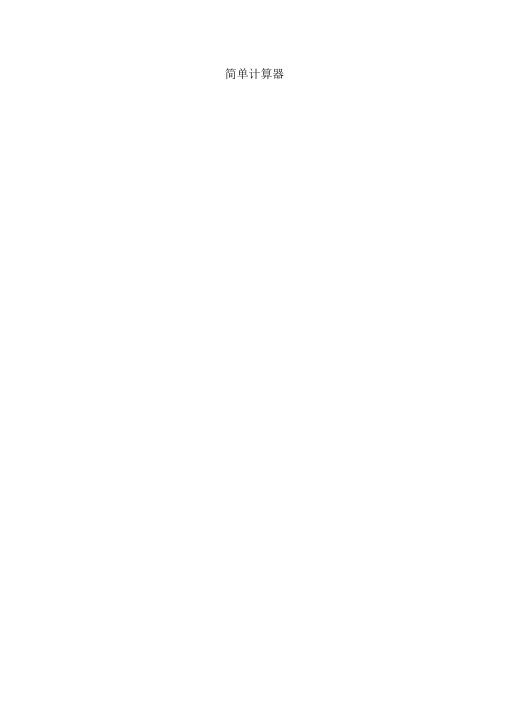
简单计算器一、基本功能描绘二进制、八进制、十进制及十六进制数的加、减、乘、除、乘方、取模等简单计算科学计算函数,包括( 反 ) 正弦、 ( 反) 余弦、 ( 反 ) 正切、 ( 反 ) 余切、开方、指数等函数运行以角度、弧度两种方式实现上述部分函数具备历史计算的记忆功能对不正确的表达式能指出其错误原因二、流程图输入数据子函数编写框关系变量m_num=0键入一个数N可否为正数?Ym_num m_num=10*m_num+i=10*m_num-i可否为小数?Y复原 m_numN依照小数点后位数将键入的数除以 n 次 10 累加到 m_numY连续键入数字?N用 UpdateData(FALSE) 刷新显示图 1 输入数据子函数流程图图 2三、设计步骤翻开 Microsoft Visual C++ 6.0 , 在文件中点击新建,在弹出框内选择MFC AppWizard[exe] 工程,输入工程名Calculter及其所在位置,点击确定,如图3所示。
将弹出这样,图 3 新建 MFC AppWizard[exe] 工程MFC AppWizard-step 1对话框,选择基本对话框,点击达成,如图图 4 基本对话框MFC AppWizard 就成立了一个鉴于对话窗口的程序框架,如图图 5 新建的对话框4 所示。
5 所示。
四、界面设计1、创立控件在图 5 所示的 Resoure View 选项卡中翻开Dialog 资源组,双击IDD_CALCULATOR_DIALOG,在右边的窗口中显示出待编写的对话框。
开始摆放控件,包括编写框和按钮的创立。
按钮的创立1)在图 5 中 Controls 的“编写框”按钮上单击鼠标左键,在对话框编写窗口上合适的地点按下鼠标左键并拖动鼠标画出一个大小合适的编写框。
在编写框上单击鼠标右键,在弹出的快捷莱单中选择属性选项,此时弹出Edit 属性对话框,如图 6 所示,在该对话框中输入ID 属性。
用VB编写计算器程序
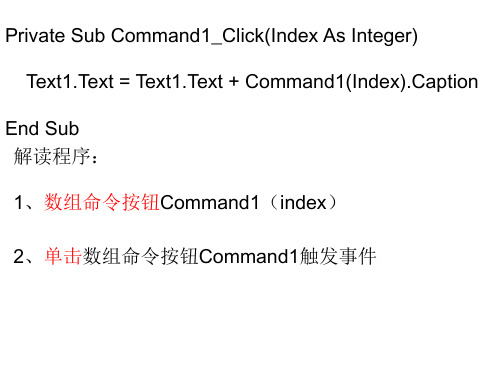
2、单击数组命令按钮Command1触发事件
Private Sub Command2_Click(Index As Integer)
Text1.Text = jsq.Eval(Tex事件,调用脚本控制器部件
脚本控制器部件Scriptcontrol改名为jsq,利用它的Eval值
Text1.Text = (Text1.Text) ^ 2
End Sub 进行平方的运算 (Text1.Text) ^ 2在Visual Basic中表示平方运算
Private Sub Command4_Click()
Text1.Text = “ " End Sub 文本框Text1.text为空表示计算器清除
用vb编写计算器程序用vb编写计算器用vb编写简单计算器用vb编写科学计算器用vb编写简易计算器vb编写计算器vb编写简易计算器vb简易计算器程序vb计算器程序如何用vb制作计算器
Private Sub Command1_Click(Index As Integer)
Text1.Text = Text1.Text + Command1(Index).Caption End Sub 解读程序: 1、数组命令按钮Command1(index)
进行加减乘除的运算,例如:jsq. Eval(8X9)=72
Private Sub Command3_Click()
Text1.Text = Sqr(Text1.Text) End Sub 进行开平方的运算 Sqr在Visual Basic中表示开平方运算
Private Sub Command5_Click()
Private Sub Command6_Click()
Unload Me End Sub
表示退出计算器
计算器测量程序

3570243.7743→E:379636.8205→F
84.9958→D:1→S:66.3108→W:66.3108→V
54°6′36.04″→I:116°28′3.63″→A
9026.5783→U:90→R:40→H:40→C
Goto 1:IfEnd
If K≤9406.5154:Then
程序:ZSSTART坐标正算开始程序
“XO=”?O:“YO=”?P输入置镜点坐标
Lbl 0:“K=”?K:Prog“QXYS”输入测设里程及偏距
“J=”?J:Prog“ZBJS”:Prog“ZBFS”
Goto 0
程序:FSSTART
“XP=”?B:”YP=”?T:“K=”?K输入需反算点坐标
Do及反算起始里程
3568697.8511→E:378419.0366→F
97.1306→D:1→S:70.2036→W:70.2036→V
50°35′32.89″→I:234°36′23.62″→A
oto 1:IfEnd
If K>11268.0654:Then
R(1-Cos(Q))+L2÷(24R)- L^(4)÷(2384R^(3))→Y
E+GCos(A)-SYSin(A)-JSin(A+SQ)→X
F+GSin(A)+SYCos(A)+JCos(A+SQ)→Y
A+SQ→W:Goto 1:IfEnd
If Z≤D+C:Then第2段缓和曲线坐标计算
D+C-Z→Z:C→L:Prog“I”
M-GCos(A+SI)-SYSin(A+SI)-JSin(A+SI-SQ)→X
FX5800计算器的积分程序
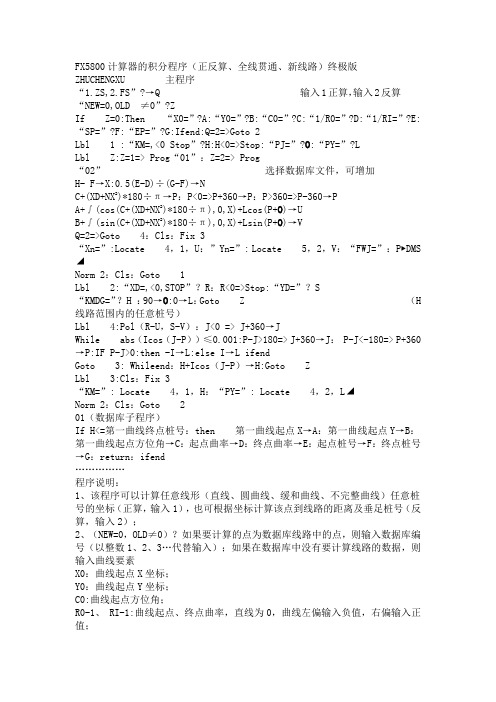
FX5800计算器的积分程序(正反算、全线贯通、新线路)终极版ZHUCHENGXU 主程序“1.ZS,2.FS” ?→Q 输入1正算,输入2反算“NEW=0,OLD ≠0”?ZIf Z=0:Then “X0=”?A:“Y0=”?B:“C0=”?C:“1/R0=”?D:“1/RI=”?E:“SP=”?F:“EP=”?G:Ifend:Q=2=>Goto 2Lbl 1 :“KM=,<0 Stop”?H:H<0=>Stop:“PJ=”?O:“PY=”?LLbl Z:Z=1=> Prog“01”:Z=2=> Prog“02”选择数据库文件,可增加H- F→X:0.5(E-D)÷(G-F)→NC+(XD+NX2)*180÷π→P:P<0=>P+360→P:P>360=>P-360→PA+∫(cos(C+(XD+NX2)*180÷π),0,X)+Lcos(P+O)→UB+∫(sin(C+(XD+NX2)*180÷π),0,X)+Lsin(P+O)→VQ=2=>Goto 4:Cls:Fix 3“Xn=”:Locate 4,1,U:”Yn=”: Locate 5,2,V:“FWJ=”:P▶DMS ◢Norm 2:Cls:Goto 1Lbl 2:“XD=,<0,STOP”?R:R<0=>Stop:“YD=”?S“KMDG=”?H :90→O:0→L:Goto Z (H 线路范围内的任意桩号)Lbl 4:Pol(R-U,S-V):J<0 => J+360→JWhile abs(Icos(J-P))≤0.001:P-J>180=> J+360→J: P-J<-180=> P+360→P:IF P-J>0:then -I→L:else I→L ifendGoto 3: Whileend:H+Icos(J-P)→H:Goto ZLbl 3:Cls:Fix 3“KM=”: Locate 4,1,H:“PY=”: Locate 4,2,L◢Norm 2:Cls:Goto 201(数据库子程序)If H<=第一曲线终点桩号:then 第一曲线起点X→A:第一曲线起点Y→B:第一曲线起点方位角→C:起点曲率→D:终点曲率→E:起点桩号→F:终点桩号→G:return:ifend……………程序说明:1、该程序可以计算任意线形(直线、圆曲线、缓和曲线、不完整曲线)任意桩号的坐标(正算,输入1),也可根据坐标计算该点到线路的距离及垂足桩号(反算,输入2);2、(NEW=0,OLD≠0)?如果要计算的点为数据库线路中的点,则输入数据库编号(以整数1、2、3…代替输入);如果在数据库中没有要计算线路的数据,则输入曲线要素X0:曲线起点X坐标;Y0:曲线起点Y坐标;C0:曲线起点方位角;R0-1、 RI-1:曲线起点、终点曲率,直线为0,曲线左偏输入负值,右偏输入正值;SP、 EP:曲线起点桩号,终点桩号;KM:待求点桩号;PJ:正斜交的设定;PY:偏中距离,线路上的点输入0,右偏输入+值,左偏输入-值;3、正算显示坐标及切线方位角;反算输入线路的任意桩号(此桩号越接近真实值计算速度越快)、待求点坐标,显示待求点桩号及偏中距离;4、正算子程序为积分公式编写而成;反算子程序为角度趋近的方法编写,计算速度有点慢。
步骤3:使用“计算器”程序[共2页]
![步骤3:使用“计算器”程序[共2页]](https://img.taocdn.com/s3/m/f37a772b700abb68a882fb55.png)
基本操作基础教程(Windows 7+Office 2010)65 图2-41 窗口搜索框(1)在“搜索”框中键入文件或文件名的一部分。
(2)键入时,将自动筛选文件夹或库的内容,以逐个反射键入的连续字符。
当看到需要的文件后,即可停止键入。
案例三 计算机的系统自带功能小红在使用计算机时发现Windows 7有些自带的娱乐功能。
步骤1:截取屏幕图片要想保存屏幕上显示的一些画面,可以采用截取屏幕或图片的方式,下面介绍3种常用方法。
(1)按住“Print Screen”键截取整个屏幕,并将全屏画面保存在剪贴板中。
可以将剪贴板的内容“粘贴”到文档中;也可以“粘贴”到一些图形处理软件中,对图片做进一步的编辑,如Windows 7自带的“画图”软件。
(2)按住“Alt”键的同时,再按“Print Screen”键,可以截取屏幕上的活动窗口,并将活动窗口画面保存在剪贴板中。
然后可以将剪贴板的内容“粘贴”到相应的位置。
(3)单击“开始”按钮,选择“截图工具”,移动鼠标可以看到截图标识“+”,按住鼠标左键将“+”从左上向右下拉动,即可选择要截取的图片,放开左键就把图片截取下来。
系统默认将图片保存在“图片库”文件夹里,也可以“粘贴”到其他位置。
步骤2:使用“画图”程序Windows 7自带的“画图”程序是一个编辑图形、图片的小工具。
使用它可以绘制各种规则或不规则的形状,例如椭圆、矩形和各种线条等。
1.启动“画图”程序单击“开始”按钮,打开“所有程序”→“附件”→“画图”,启动“画图”程序,如图2-42所示。
2.主界面介绍(1)标题栏:包括快速访问工具栏、文件名称和控制按钮。
(2)功能区:包括“剪贴板”“图像”“工具”“形状”“颜色”等功能区,每个功能区都包含多种工具和功能按钮。
(3)画布:即绘图区域,可以在此区域画各种图形或处理图片。
步骤3:使用“计算器”程序1.启动“计算器”程序单击“开始”按钮,打开“所有程序”→“附件”→“计算器”,启动“计算器”程序。
- 1、下载文档前请自行甄别文档内容的完整性,平台不提供额外的编辑、内容补充、找答案等附加服务。
- 2、"仅部分预览"的文档,不可在线预览部分如存在完整性等问题,可反馈申请退款(可完整预览的文档不适用该条件!)。
- 3、如文档侵犯您的权益,请联系客服反馈,我们会尽快为您处理(人工客服工作时间:9:00-18:30)。
制作简单计算器
要求和目的
●要求:
设计一个的计算器,具有简单的运算功能,能进行两个操作数的“+”、“-”、“*”、“/”
运算。
计算器的运行效果如图
●目的:
掌握Label控件的使用方法;
掌握ComboBox控件的使用方法;
掌握Button控件的使用方法;
掌握TextBox控件的使用方法。
●设计步骤
新建一个Visual C# Windows应用程序,依次在界面上拖入五个“Label控件”,分别用于“计算器”、“操作数1”、“操作数2”、“运算符”和“结果”,并设置合适的字体及位置。
拖入三个“TextBox控件”,分别用于“接收操作数”和“显示结果”,其中,显示结果的“TextBox控件”的“ReadOnly属性”设置为“True”,即该文本框为只读。
最后拖入一个“Button控件”,用于“计算”功能。
计算器界面设计好之后,如图所示。
相关背景知识:
ComboBox 控件
ComboBox 控件又称组合框,在工具箱中的图标为。
默认情况下,组合框分两个部分显示:顶部是一个允许输入文本的文本框,下面的列表框则显示列表项。
可以认为ComboBox就是文本框与列表框的组合,与文本框和列表框的功能基本一致。
dropdownstyle属性
●Simple 始终显示列表
●Dropdown 文本部分可编辑
●Dropdownlist 文本部分不可编辑
Items 属性
若要在combobox控件中添加或删除项,可以在设计器中使用Items属性向列表添加项。
SelectedIndex 属性
编辑框所选列表条目的索引号,列表条目索引号从0开始,如果编辑框未从列表中选择条目,该值为-1
SelectedItem 属性
所选择条目的内容,即下拉列表中选中的字符串,如一个也没选,该值为空。
获取或设置选定项。
它返回项本身,通常是一个字符串值。
编写代码
1.要求和目的
要求:
编写一段代码,用于实现计算器的功能。
在“操作数”填写上两个数字,并选择“运算符”,单击“计算”按钮之后,可以在“结果文本框”中显示计算结果。
目的:
掌握数据类型转换的方法;
掌握条件判断语句的编写方法;
掌握文本框控件属性的设置方法。
●2.设计步骤
(1)双击“计算(Button)”按钮,进入该按钮的单击事件,编写代码。
(2)在编写好代码之后,需要对代码进行测试,在Visual Studio 2010编程环境中,选择菜单“调试”的二级菜单项“启动调试”,将程序运行起来,并进行测试。
编写通用计算器
界面设计如下图:
通用计算器的设计界面如图所示。
通用计算器界面中有一个显示操作数和结果的文本框,数字键和操作符键。
编写通用计算器代码
1.首先定义窗体的公共变量。
代码:定义窗体的公共变量
string str, opp, opp1;
double num1, num2, result;
2.编写“数字键”的单击事件,数字键“0-9”的事件都是一个数字键0-9键:(以数字1键的click事件举例,代码如下)
{
if (textBox1.Text != "0")
textBox1.Text = textBox1.Text + "1";
else
textBox1.Text = "1";
}
加、减、乘、除
{
num1 =Convert.ToDouble(textBox1.Text);
textBox1.Text = "";
opp = "+";
}
等号键:
{
if (opp1 != "=")
{
num2 = double.Parse(textBox1.Text);
}
switch (opp)
{
case"+": num1 = num1 + num2;
textBox1.Text = "" + num1.ToString();
break;
case"-": num1 = num1 - num2;
textBox1.Text = "" + num1.ToString();
break;
case"*": num1 = num1 * num2;
textBox1.Text = "" + num1.ToString();
break;
case"/": if (num2 == 0)
{
textBox1.Text = "除数不能为零";
}
else
{
num1 = num1 / num2;
textBox1.Text = "" + num1.ToString();
}
break;
}
}
+/-键:
{
num1 = double.Parse(textBox1.Text);
result = num1 * (-1);
textBox1.Text = result.ToString();
}
小数点键:
{
str = textBox1.Text;
int index = str.IndexOf(".");
if (index == -1) //课本85
{
textBox1.Text = str + ".";
}
}
退格键:
{
if (textBox1.Text != "")
{
str = textBox1.Text;
str = str.Substring(0, str.Length - 1); //课本85 textBox1.Text = str;
}
}
CE键:
{
textBox1.Text = "0";
}
C键:
{
result = num1 = num2 = 0;
str = null;
opp = null;
textBox1.Text = "0";
}
Sqrt键:
{
num1 = double.Parse(textBox1.Text);
result = Math.Sqrt(num1);
textBox1.Text = result.ToString();
}
%键:
{
num1 = double.Parse(textBox1.Text);
result = num1 / 100;
textBox1.Text = result.ToString();
}
1/x键:
private void button18_Click(object sender, EventArgs e)
{
num1 = double.Parse(textBox1.Text);
result = 1 / num1;
textBox1.Text = result.ToString();
}
这样编程运行看看,有没有问题呀,(语法没问题了,两个数的运算也没有问题,但是3个数的运算行不行呢)。
